關於如何在不損失質量的情況下為 Twitter 轉換視頻的終極指南
Twitter 是分享娛樂、政治觀點和其他熱門話題的大本營。許多用戶知道他們需要先為 Twitter 轉換視頻,因為在該平台上共享視頻有限制。視頻共享會導致視頻質量低下。但是,您可以通過轉換視頻來簡化導入,本文推薦的工具可以幫助您。您可以使用它們將視頻轉換成 Twitter 格式。此外,您還可以學習額外的技巧,幫助您以更高的成功率在 Twitter 上分享視頻。
指南列表
第 1 部分:在 Twitter 上發布視頻有哪些要求 第 2 部分:3 個免費的在線 Twitter 視頻轉換器 第 3 部分:在 PC 上將 AnyRec 用作 Twitter 視頻轉換器 第 4 部分:在 Twitter 應用程序上分享之前簡要修剪長視頻 第 5 部分:有關為 Twitter 轉換視頻的常見問題解答第 1 部分:在 Twitter 上發布視頻有哪些要求
您的影片未通過 Twitter 的原因之一是文件太大。該平台將檔案大小限制為“512MB”,影片長度為“兩分20秒(140秒)”。如果您的影片在轉換後仍超過給定的要求,建議在將其發佈到 Twitter 之前對其進行編輯、修剪或降低解析度。
第 2 部分:3 個免費的在線 Twitter 視頻轉換器
在線轉換器通常可以免費將視頻轉換為 Twitter,並且可以快速轉換。這部分將為您提供最佳的 Twitter 視頻在線轉換器。
1.網絡服務轉換器
此在線轉換器是 Online Converter 的工具之一,Online Converter 是一款著名的基於 Web 的各種媒體轉換程序。它允許您上傳不被 Twitter、Instagram、TikTok 等社交平台識別的視頻。但是,Twitter 視頻轉換器僅支持 MP4 和 GIF 輸出格式。
步驟1。在瀏覽器中搜尋 Webservice Converter。從主介面中選擇“Twitter 轉換器”選項。上傳之前,請轉到“可選設定”,您可以在其中更改輸出格式、預設或修剪影片剪輯。
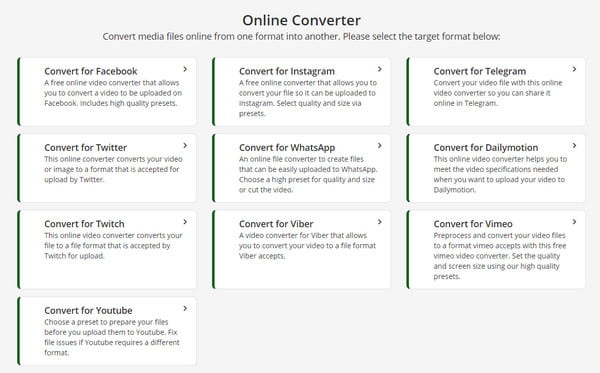
第2步。一切準備就緒後,點擊“選擇檔案”按鈕從您的裝置上傳所需的影片剪輯。等待該過程完成。然後,點擊「下載」按鈕儲存輸出或在 Twitter 上分享。
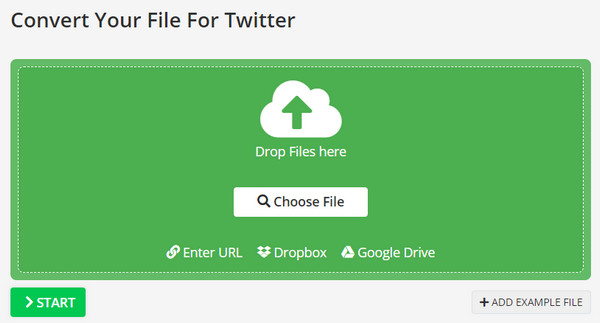
2.在線視頻轉換器
Online Video Converter 是一款免費的 Twitter 在線轉換器,具有簡單易懂的界面,便於導航。它還具有其他功能,例如轉換視頻鏈接和實時錄製視頻。雖然使用 Online Video Converter 轉換文件的質量非常好,但過程時間過長,有時可能會出現故障。
步驟1。造訪線上工具的官方網站,然後點擊「轉換影片檔案」按鈕。透過從資料夾中拖放檔案來上傳下一頁的影片檔案。
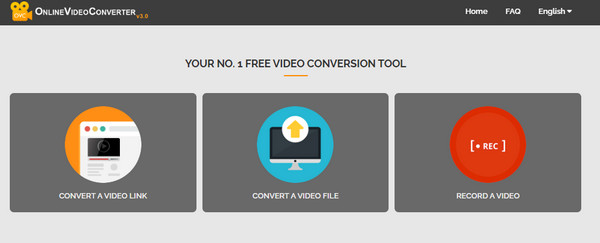
第2步。上傳影片剪輯後,選擇輸出格式、音訊和視訊品質。點選“開始”按鈕開始轉換。點擊“下載”按鈕將輸出儲存到您的電腦。
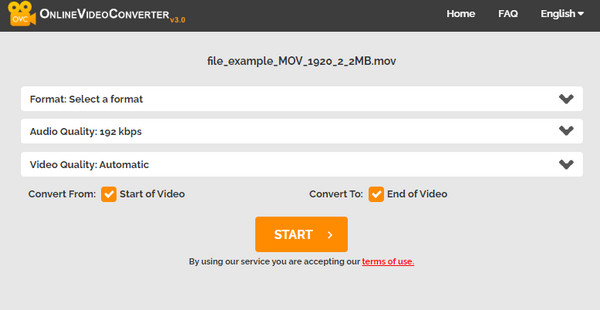
3.Mp4壓縮
除了使用 Twitter 轉換器,您還可以使用 Mp4compress 來減小文件大小。此在線壓縮器可讓您壓縮 MP4 文件而無需安裝其他應用程序。它通過對傳輸的數據使用加密連接來保證安全性。
步驟1。從 Mp4compress 的主選單中,點擊「選擇檔案」按鈕並瀏覽資料夾中的影片剪輯。點擊“上傳影片檔案”按鈕確認選擇。
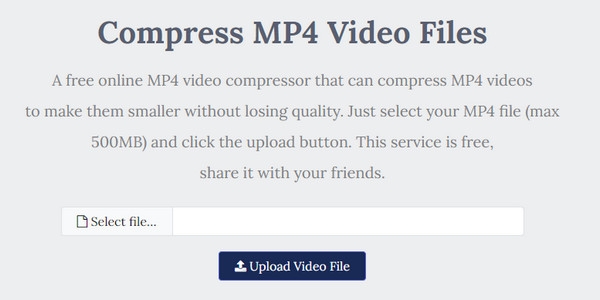
第2步。該程式會將視訊檔案壓縮到最佳大小。點擊“下載檔案”按鈕將輸出儲存到您的電腦。
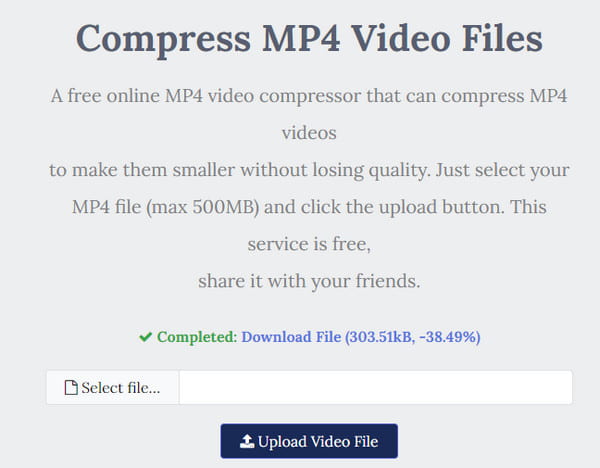
第 3 部分:在 PC 上將 AnyRec 用作 Twitter 視頻轉換器
要獲得將視頻轉換為 Twitter 的最佳質量, AnyRec Video Converter 適用於視頻轉換。該桌面工具提供了一個直觀的用戶界面,可幫助初學者和專業人士選擇 MOV、MP4、WMV、MKV、WebM 等媒體的輸出格式。它允許您不受任何限制地上傳更大的視頻文件。 Video Converter 最好的部分是高級設置,您可以在其中選擇輸出質量、編解碼器、比特率等,以上傳出色的 Twitter 視頻。單擊免費下載按鈕在 Windows 或 macOS 上試用 AnyRec Video Converter。

將視頻高質量地轉換為 Twitter 格式。
批量視頻轉換支持,速度提高 50 倍。
修剪、合併、旋轉和編輯用於 Twitter 發布的視頻。
獲取其他編輯工具以更好地創建 Twitter 視頻。
安全下載
安全下載
步驟1。在您的裝置上下載並安裝 AnyRec Video Converter 並啟動它。點擊主介面中的“新增檔案”按鈕,然後瀏覽要轉換的影片。您也可以準備並上傳一個包含多個影片檔案的資料夾。
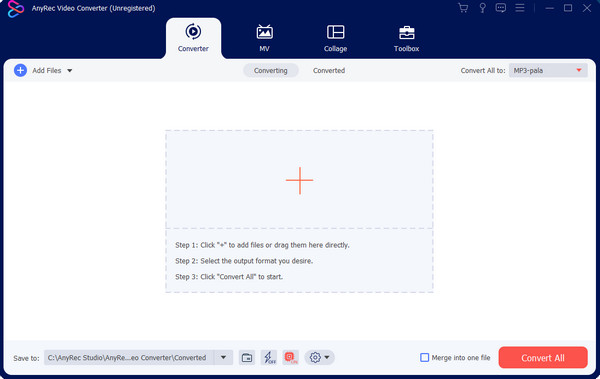
第2步。成功上傳後,請前往影片右側的「格式」選單。該視窗將顯示支援的格式;前往「影片」部分並選擇 Twitter 所需的格式。
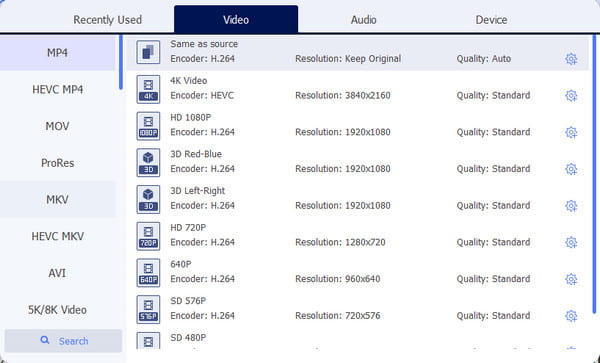
第 3 步。若要修改輸出,請按一下帶有齒輪圖示的“自訂設定檔”以顯示較小的視窗。更改設置,例如幀速率、品質、編碼器和音訊。點選“新建”按鈕進行儲存。
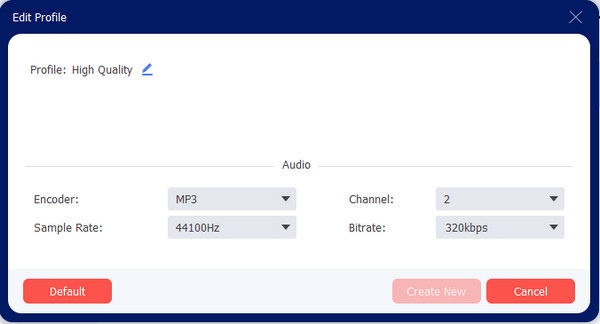
步驟4。然後,進入「儲存到」選單並選擇指定的資料夾來儲存轉換後的檔案。點擊“全部轉換”按鈕開始轉換。完成後,您可以在您的 Twitter 帳戶上分享影片!
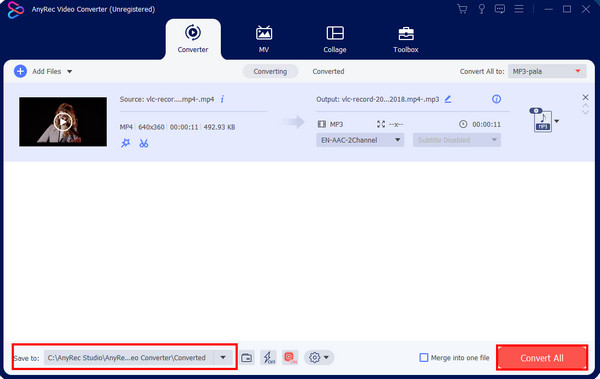
第 4 部分:在 Twitter 應用程序上分享之前簡要修剪長視頻
在將影片剪輯發佈到 Twitter 之前,有預設工具可以對其進行修剪。例如,Windows 提供具有影片編輯功能的「照片」應用程式。你可以 在 Windows 11 上修剪視頻 和10個這個應用程式。在電腦上開啟應用程序,然後點擊頂部選單中的“影片編輯器”按鈕。點擊“新影片項目”按鈕上傳要修剪的影片。將影片剪輯拖曳到視窗下方的時間軸上,然後從功能中選擇「修剪」選項。儲存輸出可讓您選擇 540p、720p 和 1080p 的視訊品質。
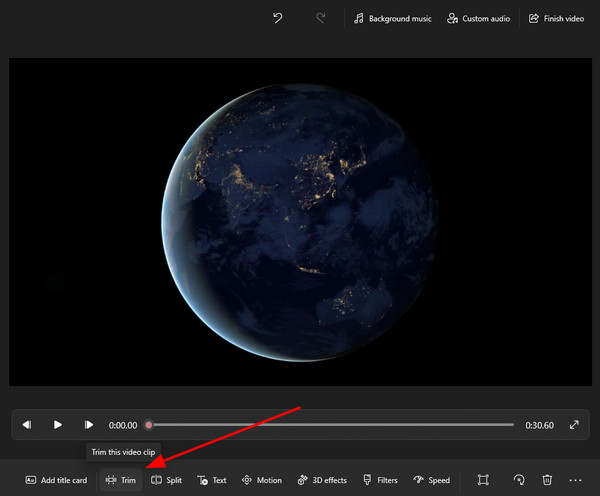
第 5 部分:有關為 Twitter 轉換視頻的常見問題解答
-
Twitter 視頻的推薦格式是什麼?
Twitter 視頻上傳所需的格式是 MP4 和 MOV。視頻剪輯還必須使用 H264 視頻編解碼器和 AAC 音頻編解碼器。
-
Twitter 視頻的轉換器會降低質量嗎?
是的。轉換視頻後,視頻質量會降低,因為在線轉換器會刪除像素、分辨率等數據。但是,轉換不僅是為更改格式而設計的,而且有助於將文件轉碼到另一個容器而無需改變格式。
-
如何在智能手機上為 Twitter 轉換視頻?
使用手機轉換 Twitter 上的視頻可以使用 Google Play 或 App Store 中的轉換器應用程序來完成。您可以試用 Video Compressor、VidSoftLab、Vidsotech 等。
結論
您最喜歡哪種 Twitter 視頻格式轉換器?最推薦的是 AnyRec Video Converter,它對高質量輸出非常有效。您還可以在需要時使用此軟件來編輯視頻 在 Reddit 上發布視頻 或Instagram。試用免費試用版並發現其他視頻和音頻編輯功能!
安全下載
安全下載
